Page 1
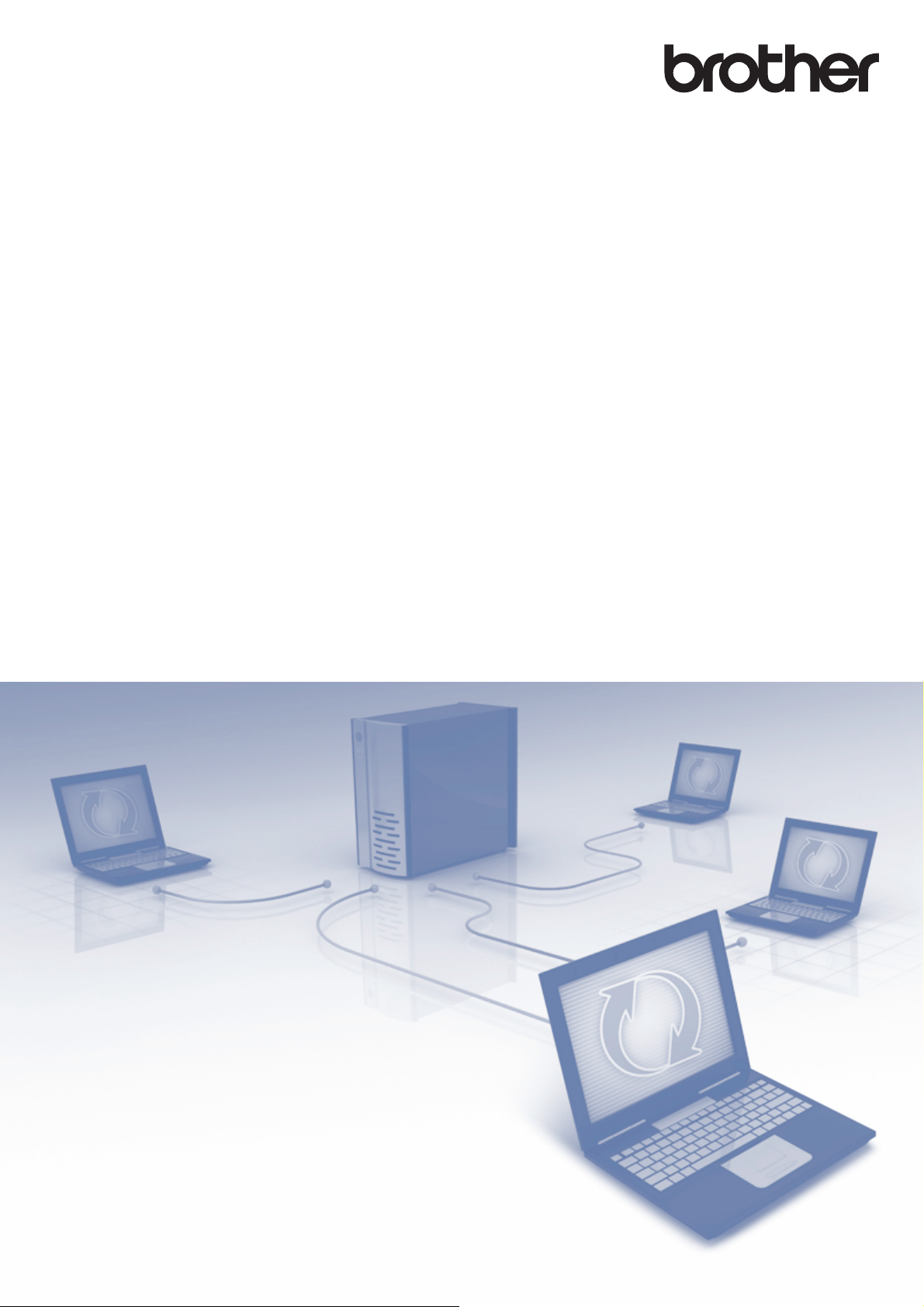
ク ラ ウ ド 接続ガ イ ド
Version A JPN
Page 2
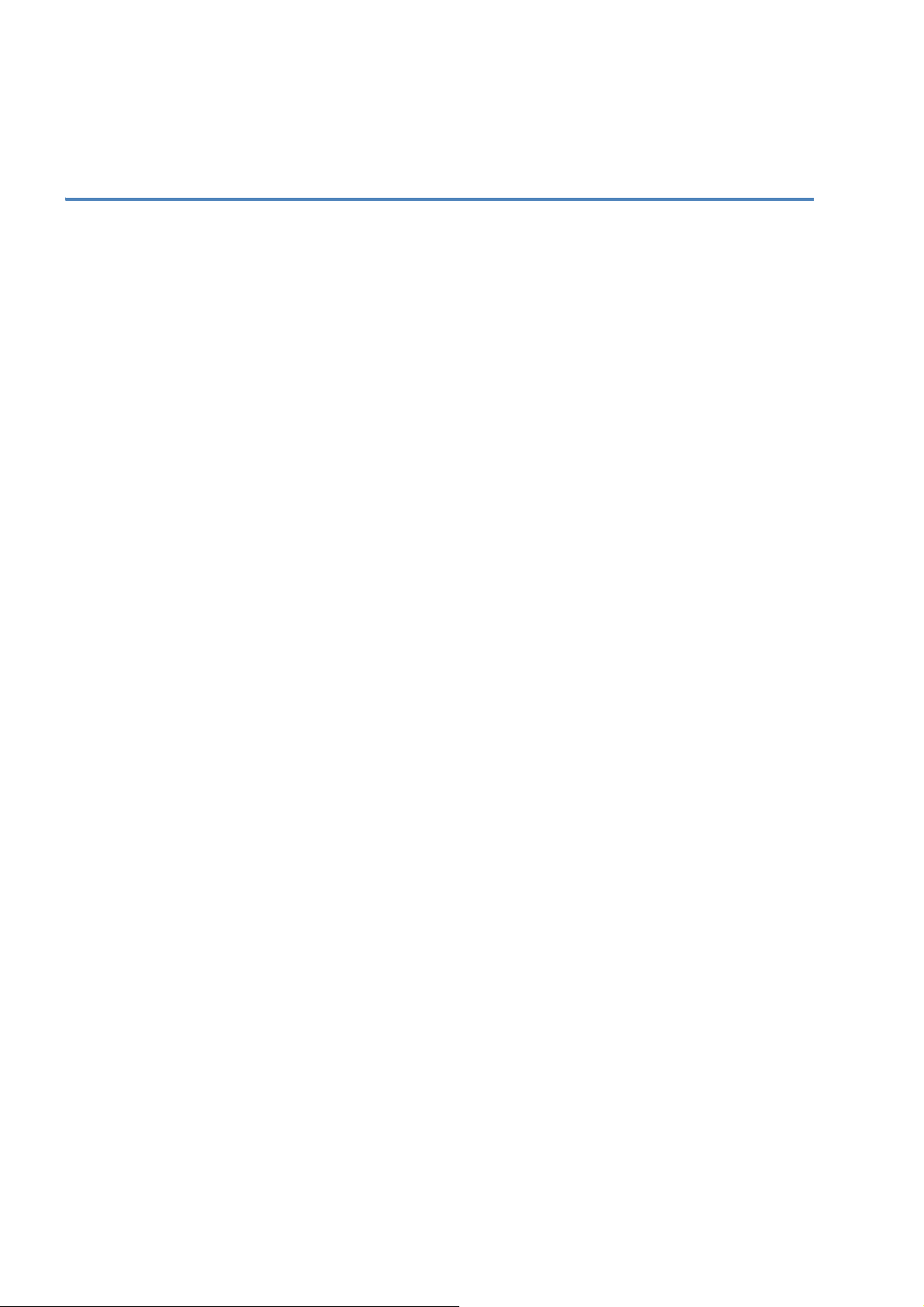
目 次
目 次 ................................................................................................ 1
本書の見かた...................................................................................... 2
本書で対象となる製品 ................................................................................................. 2
マークについて............................................................................................................ 2
イラストについて ........................................................................................................ 2
商標について...................................................................................... 2
重要なお知らせ .................................................................................. 2
はじめに............................................................................................. 3
クラウド接続機能 ........................................................................................................ 3
アクセス可能なウェブサービス ................................................................................... 3
クラウド接続機能を使用するための条件 ..................................................................... 4
サービスアカウント ............................................................................................... 4
インターネットの接続 ............................................................................................ 4
ドライバーとソフトウェアのインストール ............................................................. 5
クラウド接続機能の設定(Picasa Web Albums™、Google Drive™、FLICKR®、
Facebook、Dropbox、SkyDrive
手順の概要 ............................................................................................................. 6
利用したいウェブサービスのアカウントを作成する ............................................... 7
クラウド接続機能の利用申請を行う ....................................................................... 7
お使いのブラザー製品にアカウントを登録、削除する ........................................... 9
クラウド接続機能の設定(EVERNOTE®)................................................................. 12
手順の概要 ........................................................................................................... 12
EVERNOTE
お使いのブラザー製品にアカウントを登録、削除する ......................................... 13
クラウド接続機能の設定(ブラザープリンタースペシャルサイト)........................... 17
®
のアカウントを作成する ................................................................ 12
®
、Box).................................................................... 6
ダウンロード.................................................................................... 18
画像をダウンロードして印刷する.............................................................................. 18
Picasa Web Albums™
ブラザープリンタースペシャルサイト .................................................................. 20
印刷設定 ............................................................................................................... 21
お使いのブラザー製品に接続されたメモリーカードまたは USB フラッシュ
メモリーに画像をダウンロードして保存する
、Google Drive™、FLICKR®、Facebook、Box .............. 18
............................................................ 23
アップロード.................................................................................... 25
文書をスキャンしてアップロードする....................................................................... 25
Picasa Web Albums™
SkyDrive
EVERNOTE
メモリーカードや USB フラッシュメモリーに保存されている画像を
アップロードする
®
、Box ................................................................................................... 25
®
....................................................................................................... 26
...................................................................................................... 29
Picasa Web Albums™
SkyDrive
EVERNOTE
®
、Box ................................................................................................... 29
®
....................................................................................................... 30
、Google Drive™、FLICKR®、Facebook、Dropbox、
、Google Drive™、FLICKR®、Facebook、Dropbox、
困ったときは.................................................................................... 32
エラーメッセージ ...................................................................................................... 32
1
Page 3
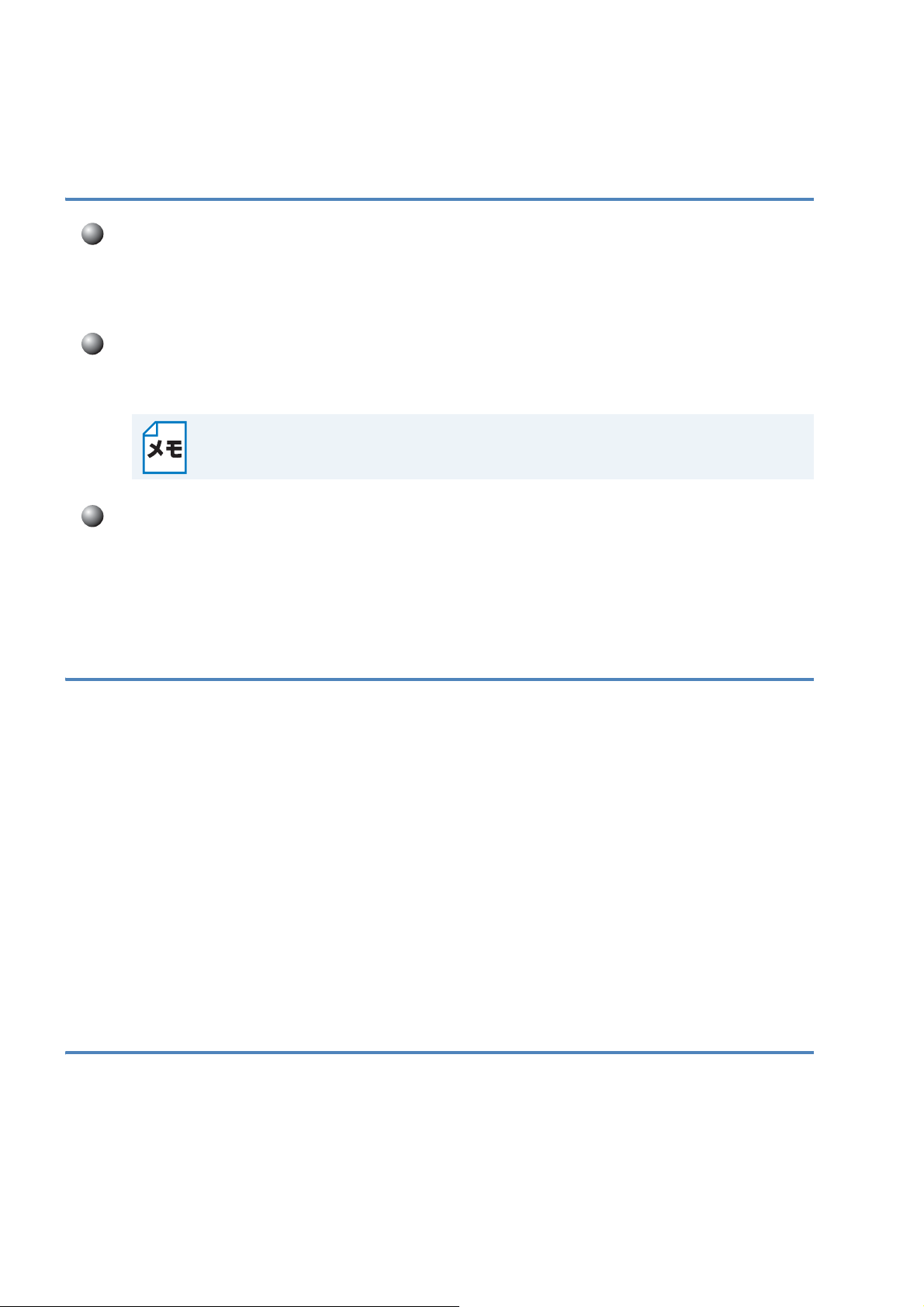
本書の見かた
本書で対象となる製品
本書は、下記のモデルを対象としています。
DCP-J940N、MFC-J840N、MFC-J960DN、MFC-J960DWN
マークについて
本文中では、マークについて、次のように表記しています。
操作手順に関する補足情報を説明しています。
イラストについて
本書の見かた●
操作パネルのボタンのイラストは、MFC-J840N を代表で使用しています。
お使いのモデルによっては本書で使用している操作パネルのボタンとデザインが異なる場合があり
ます。該当するボタンに読み替えてください。
商標について
「brother」のロゴマークは、ブラザー工業株式会社の登録商標です。
brother は、ブラザー工業株式会社の商標です。
Yahoo! のロゴ、FLICKR、 FLICKR ロゴは、米国 Yahoo! Inc. の登録商標または商標です。
Google Drive、Picasa、Picasa Web Albums は、米国 Google Inc. の商標です。これらの商標の使
用は、
Google 使用許諾の対象となります。
EVERNOTE、Evernote の象のロゴは、Evernote Corporation の登録商標であり、使用許諾を得て
使用しています。
Windows、SkyDriveは、米国Microsoft Corporation の、米国およびその他の国における登録商標です。
Macintosh は、Apple Inc. の米国およびその他の国における登録商標です。
本ガイドに製品名が記載されている各ソフトウェアの開発会社は、著作プログラムに特定したソフ
トウェアライセンス契約を有します。
ブラザー製品および関連資料等に記載されている社名及び商品名はそれぞれ各社の商標または登録
商標です。
重要なお知らせ
他のマニュアルをダウンロードするには、サポートサイト(ブラザーソリューションセンター
http://solutions.brother.co.jp/)で、お使いのモデルのページの製品マニュアルをクリックしてくだ
さい。
©2013 Brother Industries, Ltd. All rights reserved.
2
Page 4
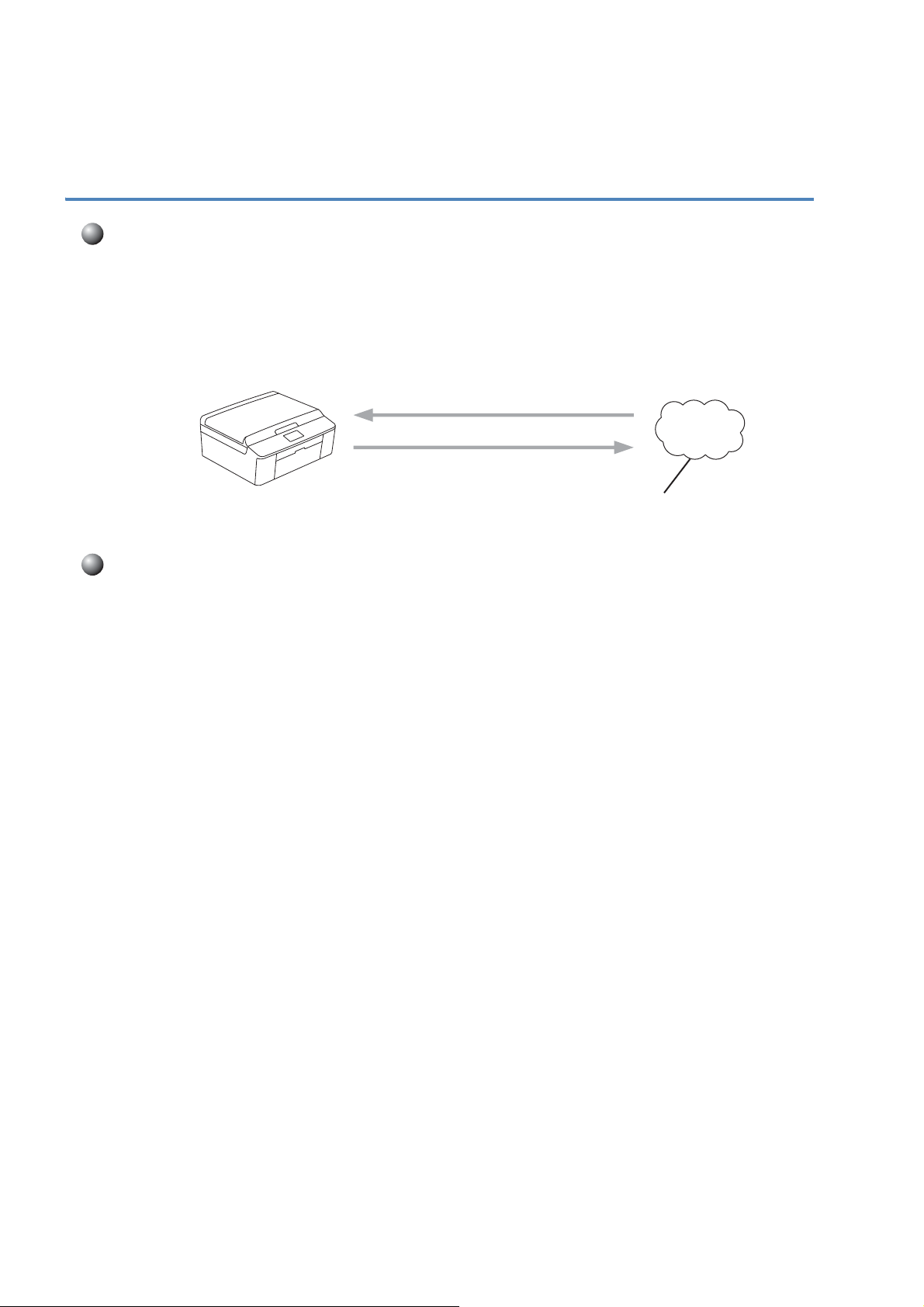
はじめに
クラウド接続機能
写真や書類のアップロードや閲覧ができるウェブサービスに、お使いのブラザー製品でスキャンし
た画像をアップロードすることができます。また、既にこれらのサービスにアップロードされてい
る画像を、お使いのブラザー製品で印刷することができます。
はじめに●
ශ
౮⌀߿ᦠ㘃
ࠬࠠࡖࡦ
࠙ࠚࡉࠨࡆࠬ
アクセス可能なウェブサービス
お使いのブラザー製品から以下のサービスにアクセスすることができます。
• Picasa Web Albums™
Picasa Web Albums™
に整理、および他のユーザーと共有することができます。
http://picasaweb.google.com/
• Google Drive™
Google Drive™
http://drive.google.com/
•FLICKR
FLICKR
よび他のユーザーと共有することができます。
http://www.flickr.com/
• Facebook
Facebook
スです。
http://www.facebook.com/
®
は、オンラインのドキュメント編集および共有サービスです。
®
は、オンラインの写真共有サービスです。画像をアップロードし、アルバムに整理、お
は、画像をアップロードし、他のユーザーと共有できるソーシャルネットワークサービ
は、オンラインの写真共有サービスです。画像をアップロードし、アルバム
• EVERNOTE
EVERNOTE
http://www.evernote.com/
• Dropbox
Dropbox
http://www.dropbox.com/
®
®
は、オンラインのファイルストレージおよび管理サービスです。
は、オンラインのファイルストレージ、共有およびファイルの同期サービスです。
3
Page 5
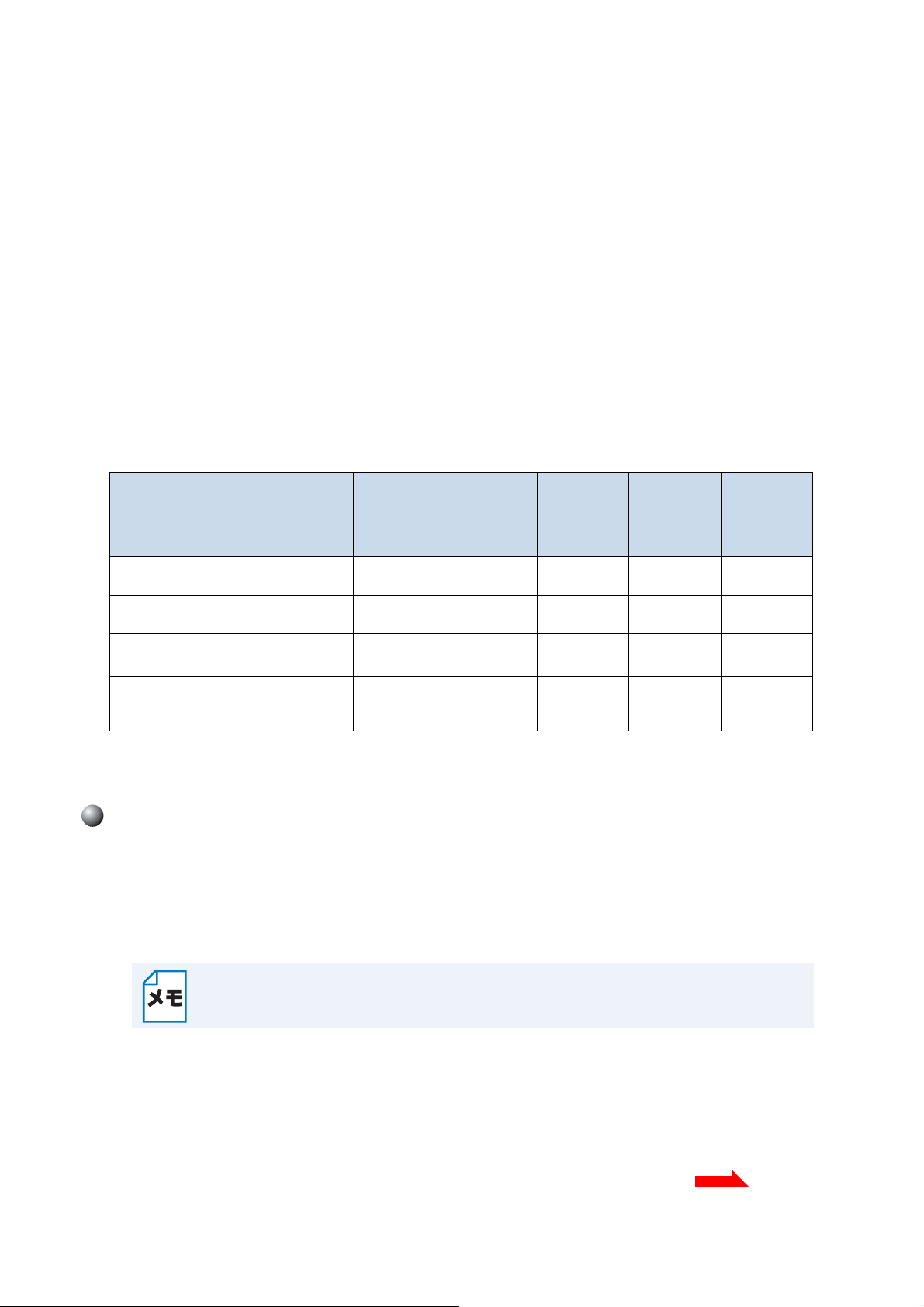
はじめに●
P.5
•SkyDrive
®
SkyDrive® は、オンラインのファイルストレージ、共有および管理サービスです。
http://skydrive.live.com/
•Box
Box
は、オンラインのドキュメント編集および共有サービスです。
http://www.box.com/
•
ブラザープリンタースペシャルサイト
ブラザープリンタースペシャルサイトは、ブラザーが運営する情報発信サイトです。グリーティン
グカードやペーパークラフトの素材を無料でダウンロードすることができます。
http://www.brother.co.jp/product/printer/sp/
これらのサービスについて詳しくは、各サービスのウェブサイトを参照してください。
次の表は、クラウド接続機能で使用できるファイルの種類について説明しています。
使用できる
サービス
画像をダウンロード
して印刷
画像をダウンロード
してメディアに保存
スキャンした画像の
アップロード
メディアに保存され
た画像のアップロー
ド
Picasa
Web
Albums™
FLICKR
®
Google
Drive™
EVERNOTE
Facebook
JPEG
JPEG
PDF
JPEG JPEG
JPEG
JPEG
PDF
JPEG
JPEG JPEG JPEG
Dropbox
®
SkyDrive
--
--
PDF
1
1
1
JPEG
JPEG JPEG
®
PDF
Box
JPEG
PDF
JPEG
JPEG
PDF
ブラザープ
リンター
スペシャル
サイト
○
(印刷のみ)
-
-
-
1 サービスが提供する E メールアドレスに E メールメッセージを送信することによって、サービスに画像をアップロードできま
す。
クラウド接続機能を使用するための条件
サービスアカウント
クラウド接続機能を使用するためには、利用するウェブサービスでアカウントを持っている必要が
あります。アカウントをお持ちでない場合は、利用するサービスのウェブサイトにアクセスし、ア
カウントを作成してください。
ブラザープリンタースペシャルサイトを利用する場合は、アカウントを作成する必要は
ありません。
インターネットの接続
クラウド接続機能を使用するためには、お使いのブラザー製品で有線または無線接続でインター
ネットにアクセスできるネットワークに接続されている必要があります。かんたん設置ガイドを参
照して、お使いのブラザー製品を適切に接続、設定してください。
プロキシーサーバーを使用するネットワーク設定の場合、お使いのブラザー製品でプロキシーサー
バーを使用できるように設定する必要があります。(「プロキシーサーバーの設定」 )
4
Page 6
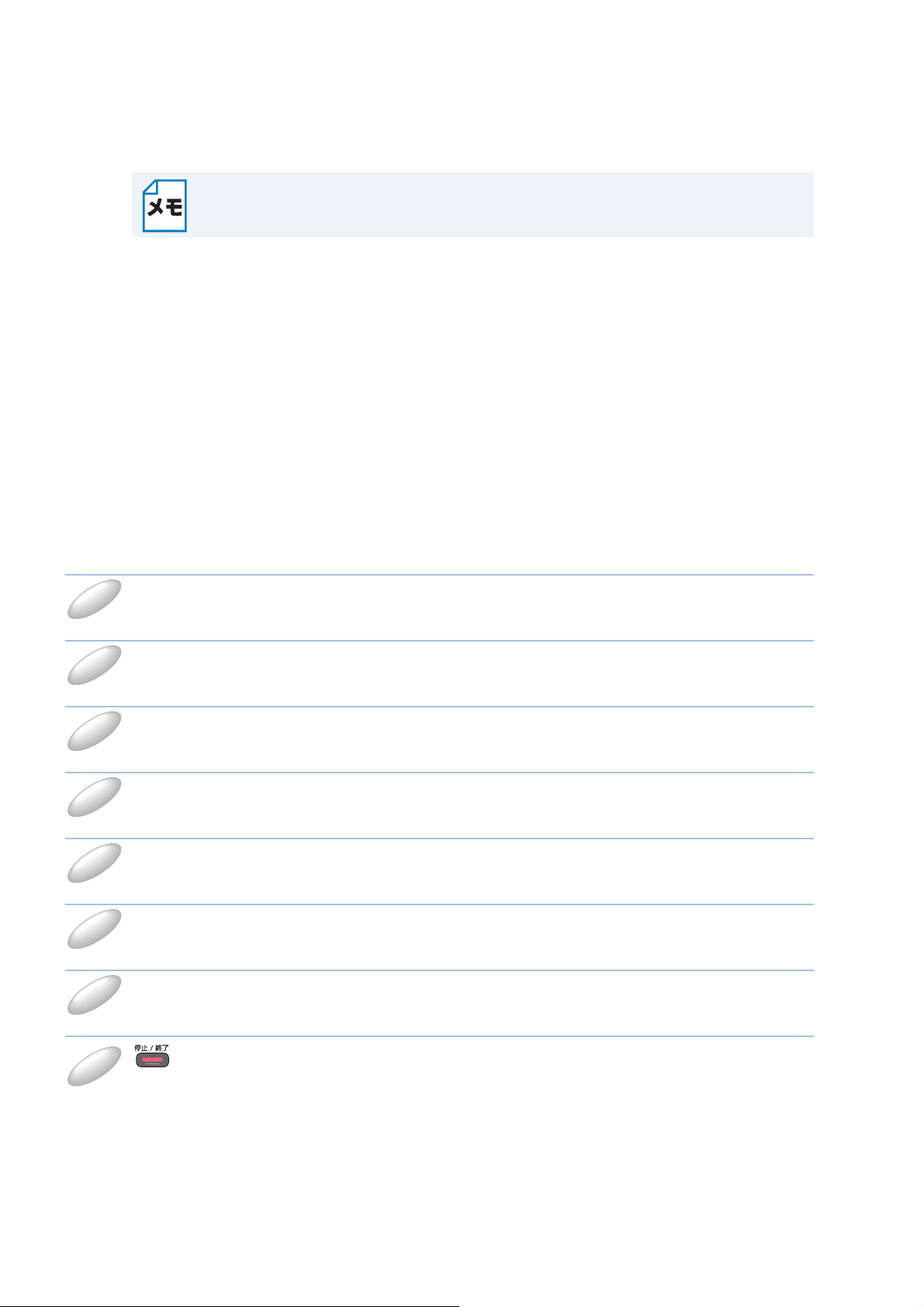
プロキシーサーバーとは、インターネットに直接アクセスしないよう、代理でアクセス
1
2
3
456
7
8
してくれるコンピューターのことです。
ドライバーとソフトウェアのインストール
クラウド接続機能を初めてインストールするには、インターネットへのアクセスおよびお使いのブ
ラザー製品のドライバーとソフトウェアをインストールするコンピューターが必要です。かんたん
設置ガイドに記載されている手順に従って、ドライバーとソフトウェアを(付属のインストーラー
CD-ROM から)インストールして、有線または無線ネットワーク経由で印刷できるようにお使い
のブラザー製品の設定を行います。
●プロキシーサーバーの設定
ネットワークでプロキシーサーバーを使用している場合、次のプロキシーサーバーの情報を、お使
いのブラザー製品上で設定する必要があります。
• プロキシーサーバーのアドレス
• ポート番号
• ユーザー名
• パスワード
はじめに●
お使いのブラザー製品の画面上の【メニュー】を押します。
【ネットワーク】を押します。
【Web 接続設定】を押します。
【プロキシ設定】を押します。
【プロキシ経由接続】を押します。
【オン】を押します。
設定したいオプションを押して、プロキシーサーバーの情報を入力します。
【
OK】を押します。
を押します。
5
Page 7
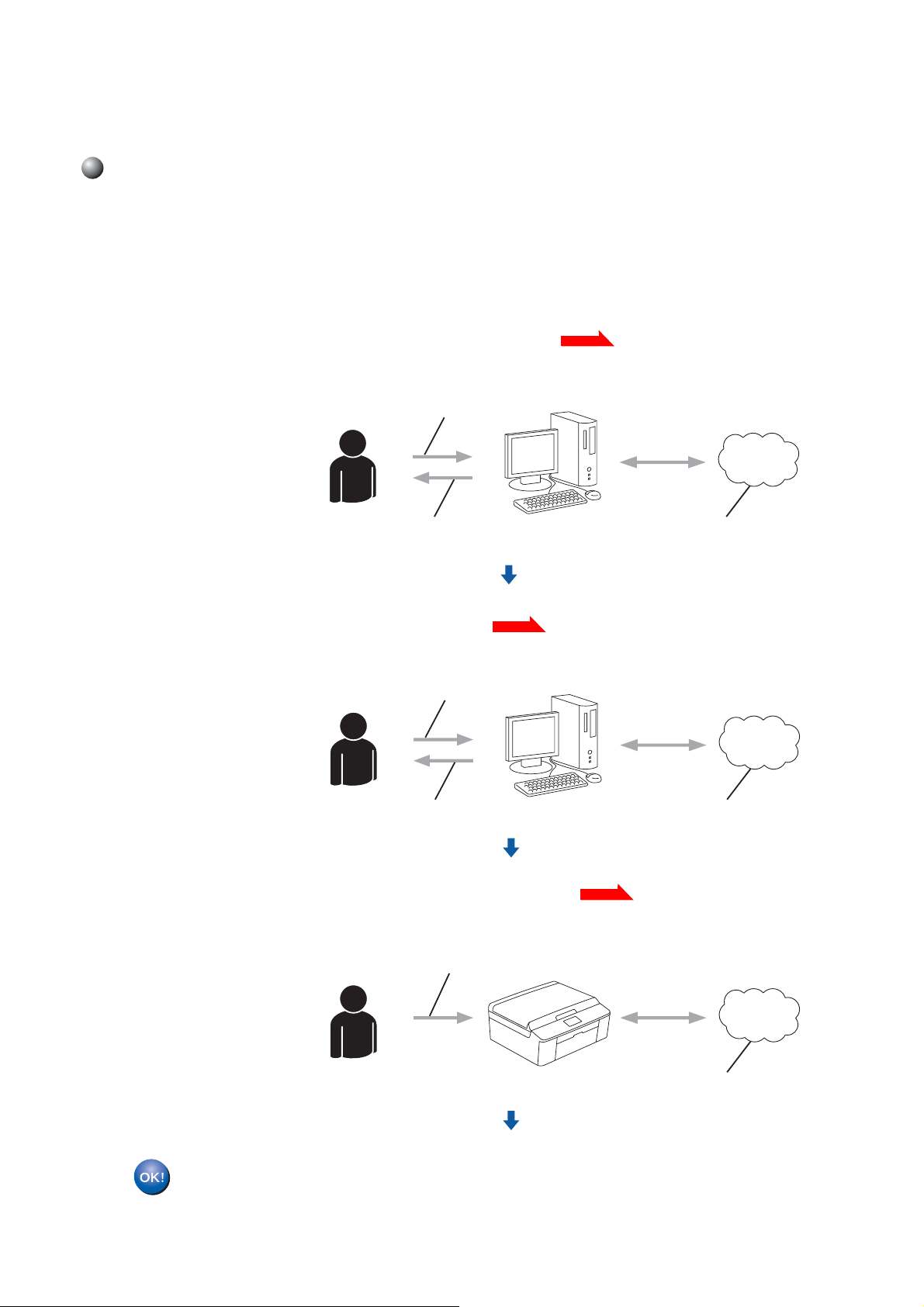
はじめに●
P.7
P.7
P.9
クラウド接続機能の設定(
Google Drive™、FLICKR
SkyDrive
®
、
Box
)
Picasa Web Albums™
®
、
Facebook、Dropbox
手順の概要
次の手順で設定してください。
●手順 1:利用したいサービスのアカウントを作成する ()
コンピューターを使
用してサービスの
ウェブサイトにアク
セスし、アカウント
を作成します。(既に
アカウントをお持ち
の場合、追加のアカ
ウントを作成する必
要はありません。)
࡙ࠩ⊓㍳
࠙ࠚࡉࠨࡆࠬࠕࠞ࠙ࡦ࠻ᚑ
、
、
●手順 2:クラウド接続機能の利用申請を行う ()
コンピューターを使
用してブラザーのク
ラウド接続機能ペー
ジにアクセスし、仮
登録
ID を取得する。
●手順 3:お使いのブラザー製品にアカウントを登録する ()
お使いのブラザー製
品でサービスを利用
できるように仮登録
ID を入力します。お
使いのブラザー製品
で表示したいアカウ
ント名を指定し、必
要に応じて
ドを入力します。
PIN コー
ࠕࠞ࠙ࡦ࠻ᖱႎߩ⊓㍳
ࠢ࠙࠼ធ⛯ᯏ⢻ࡍࠫ⊓㍳IDߩขᓧ
⊓㍳IDߩ⊓㍳
࠙ࠚࡉࠨࡆࠬ
ブラザー製品でウェブサービスを利用できます。
6
Page 8
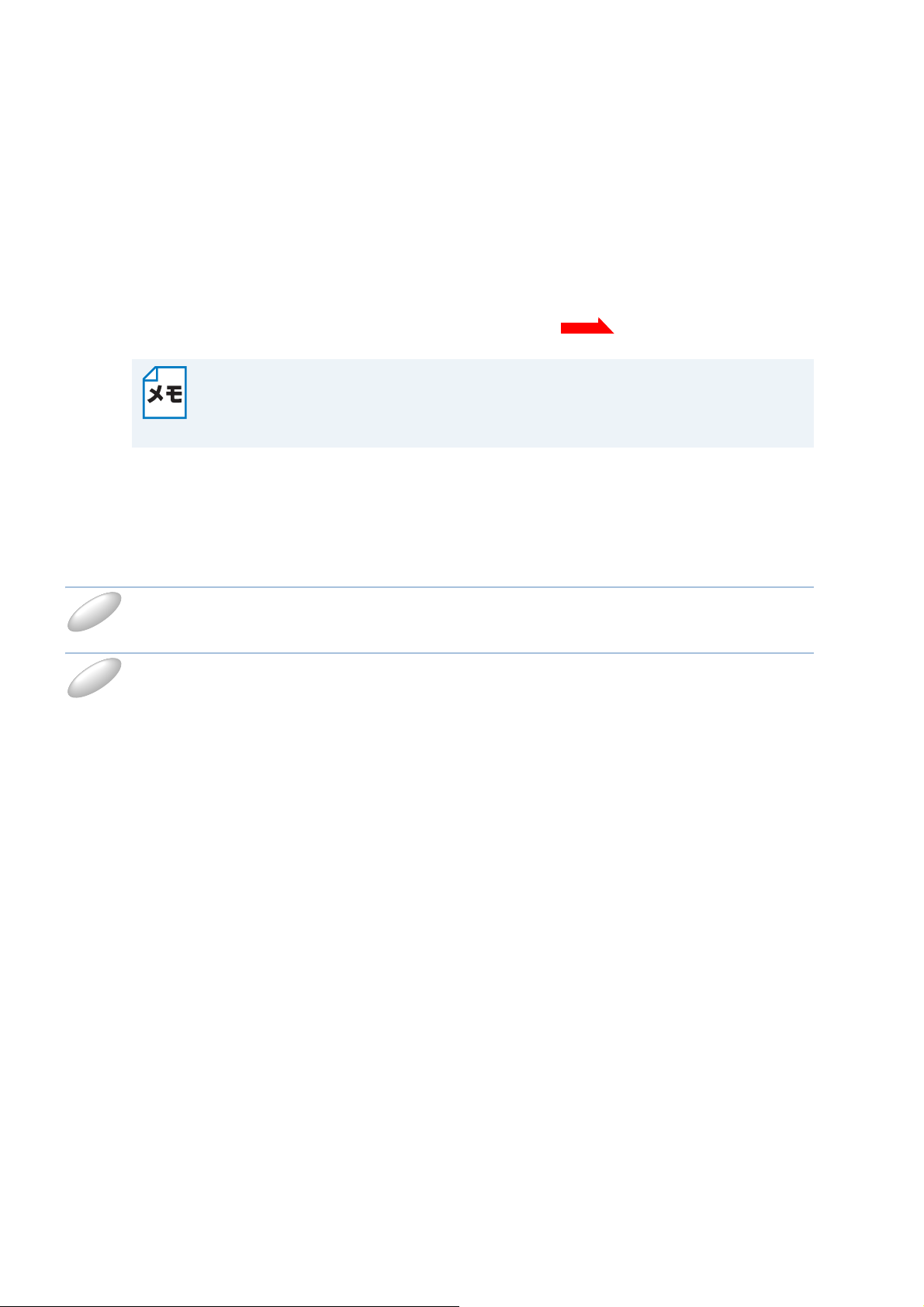
利用したいウェブサービスのアカウントを作成する
P.7
1
2
クラウド接続機能を使用してウェブサービスにアクセスするためには、利用するサービスのアカウ
ントを持っている必要があります。アカウントをお持ちでない場合は、コンピューターで利用した
いサービスのウェブサイトにアクセスし、アカウントを作成してください。アカウント作成後、コ
ンピューターで一度ログインしてサービスを利用してからクラウド接続機能を使用してください。
そうしないと、クラウド接続機能を使用してサービスにアクセスできない場合があります。
すでにアカウントをお持ちの場合、追加のアカウントを作成する必要はありません。
次の手順に進みます。
ゲストユーザーとしてサービスを利用する場合は、アカウントを作成する必要はありま
せん。ウェブサービス上の特定のサービスのみゲストユーザーとして利用することがで
きます。利用したいサービスがこのオプションを持っていない場合は、アカウントを作
成する必要があります。
(「クラウド接続機能の利用申請を行う」 )
クラウド接続機能の利用申請を行う
クラウド接続機能を使用してウェブサービスが利用できるように、お使いのブラザー製品のドライ
バーとソフトウェアがインストールされているコンピューターを使用して、ブラザーのクラウド接
続機能ページにアクセスし、クラウド接続機能の利用申請を行います。
はじめに●
コンピューターの電源を入れます。
クラウド接続機能のウェブページにアクセスします。
• Windows
既にドライバーとソフトウェアをインストールしている場合は、[スタート]-[すべてのプログ
ラム]-[
ウェブブラウザーが起動し、申請ページにアクセスします。
また、ウェブブラウザーのアドレス欄に、「
セスすることができます。
•Macintosh
既にドライバーとソフトウェアをインストールしている場合は、[Macintosh HD(起動ディスク)]
-[ライブラリ]-[アプリケーション]-[
をダブルクリックします。
ウェブブラウザーが起動し、申請ページにアクセスします。
また、以下の方法で直接ページにアクセスできます。
• 付属のインストーラー CD-ROM から
1CD-ROMドライブに付属のインストーラー CD-ROM を入れます。[サービスとサポー
2 [Brother Web Connect]アイコンをクリックします。
®
Brother]-[(モデル名)]-[Brother Web Connect]を選択します。
http://bwc.brother.com」を入力して直接ページにアク
Brother]-[Utilities]-[Brother Web Connect]
ト]アイコンをダブルクリックします。
• ウェブブラウザーから
ウェブブラウザーのアドレス欄に、「
http://bwc.brother.com」と入力します。
7
Page 9
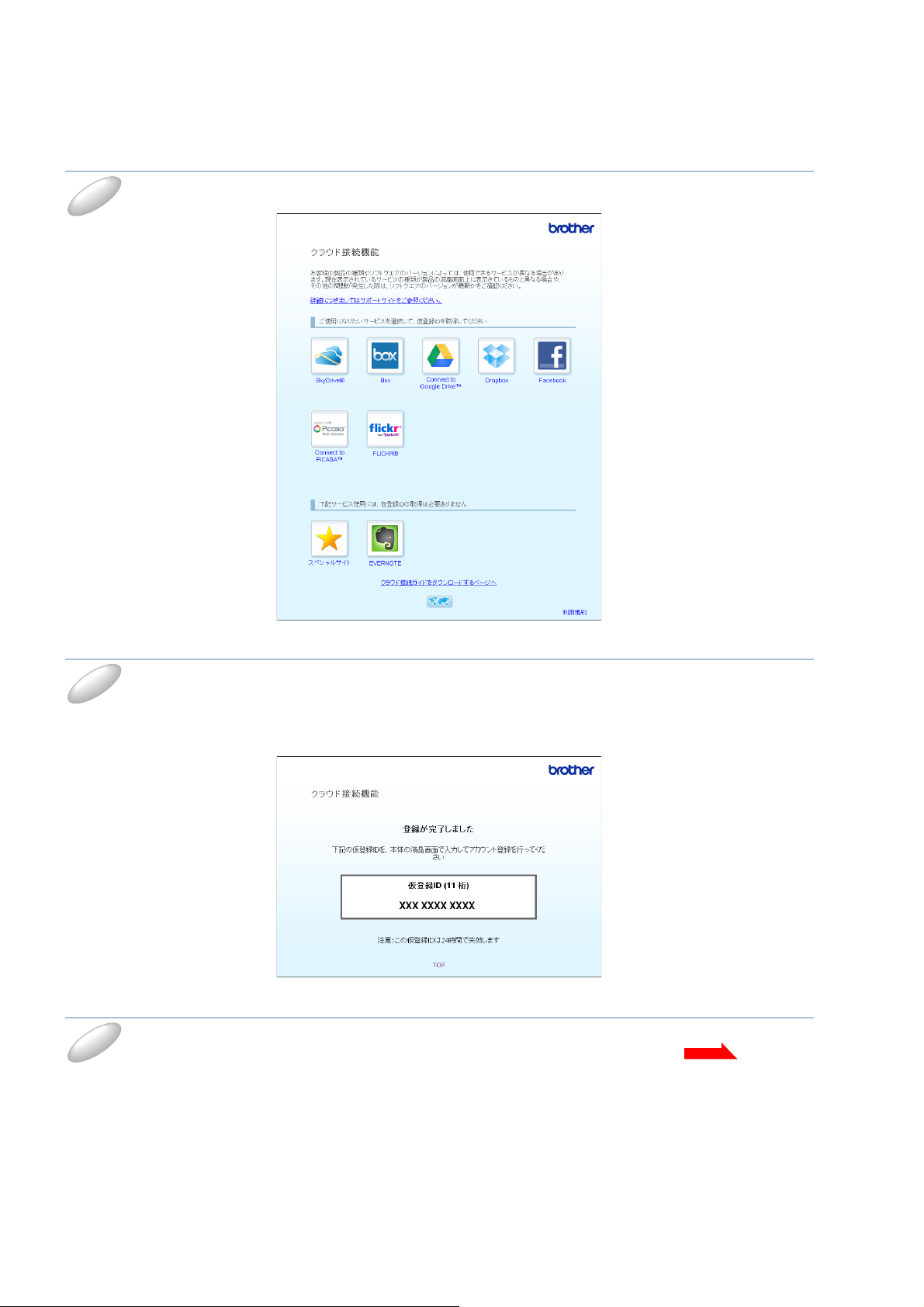
希望するサービスを選択します。
3
4
5
P.9
はじめに●
画面上の指示に従って、利用申請を行います。
終了したら、仮登録 ID が表示されます。お使いのブラザー製品にアカウントを登録するときにこ
の仮登録
す。
ウェブブラウザーを閉じます。
次の手順に進みます。 (「お使いのブラザー製品にアカウントを登録、削除する」 )
ID が必要となりますので、ID をメモしておいてください。仮登録 ID は、24 時間有効で
8
Page 10
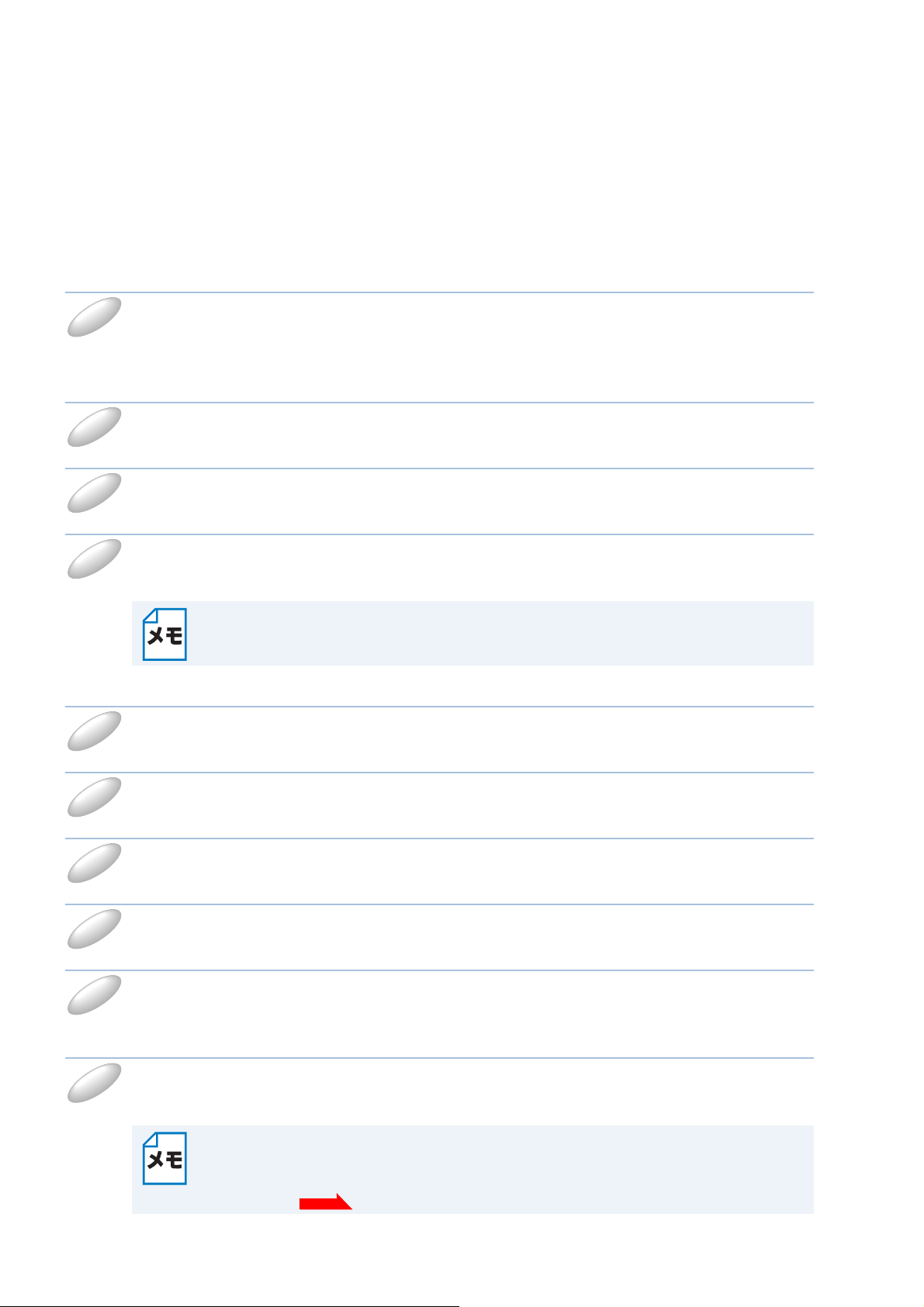
お使いのブラザー製品にアカウントを登録、削除する
1
2
345
678
9
10
P.7
ウェブサービスにアクセスできるようにお使いのブラザー製品にアカウント情報を入力、設定をし
ます。
●アカウントを登録する
アカウントを登録する前に、お使いのブラザー製品の画面上に正しい日付と時刻が設
定されているかを確認します。
正しい日付と時刻を設定する手順については、お使いのブラザー製品に付属のかんたん設置ガイド
を参照してください。
お使いのブラザー製品の画面上の【クラウド】を押します。
インターネット接続に関する情報が、お使いのブラザー製品の画面上に表示されます。
情報を読み【
OK】を押します。
はじめに●
今後この情報を表示するかを尋ねるメッセージが表示されます。
【はい】または【いいえ】を押します。
新機能のお知らせがある場合などは、最新情報が表示されます。情報を読み【OK】を押
します。
目的のサービスを選択します。
クラウド接続機能に関する情報が表示された場合は、【OK】を押します。
【アカウントの登録/削除】を押します。
【アカウント登録】を押します。
クラウド接続機能の利用申請を行ったときに受け取った仮登録 ID の入力を求めるメッ
セージが表示されます。
【
OK】を押します。
仮登録 ID を入力します。
【
OK】を押します。
入力した情報が申請時に受け取った仮登録 ID と一致しない場合、または仮登録 ID の有
効期限が切れている場合はエラーメッセージが表示されます。正しい仮登録
るか、または再度申請を行い新しい仮登録
用申請を行う」 )
ID を入力す
ID を受け取ります。 (「クラウド接続機能の利
9
Page 11
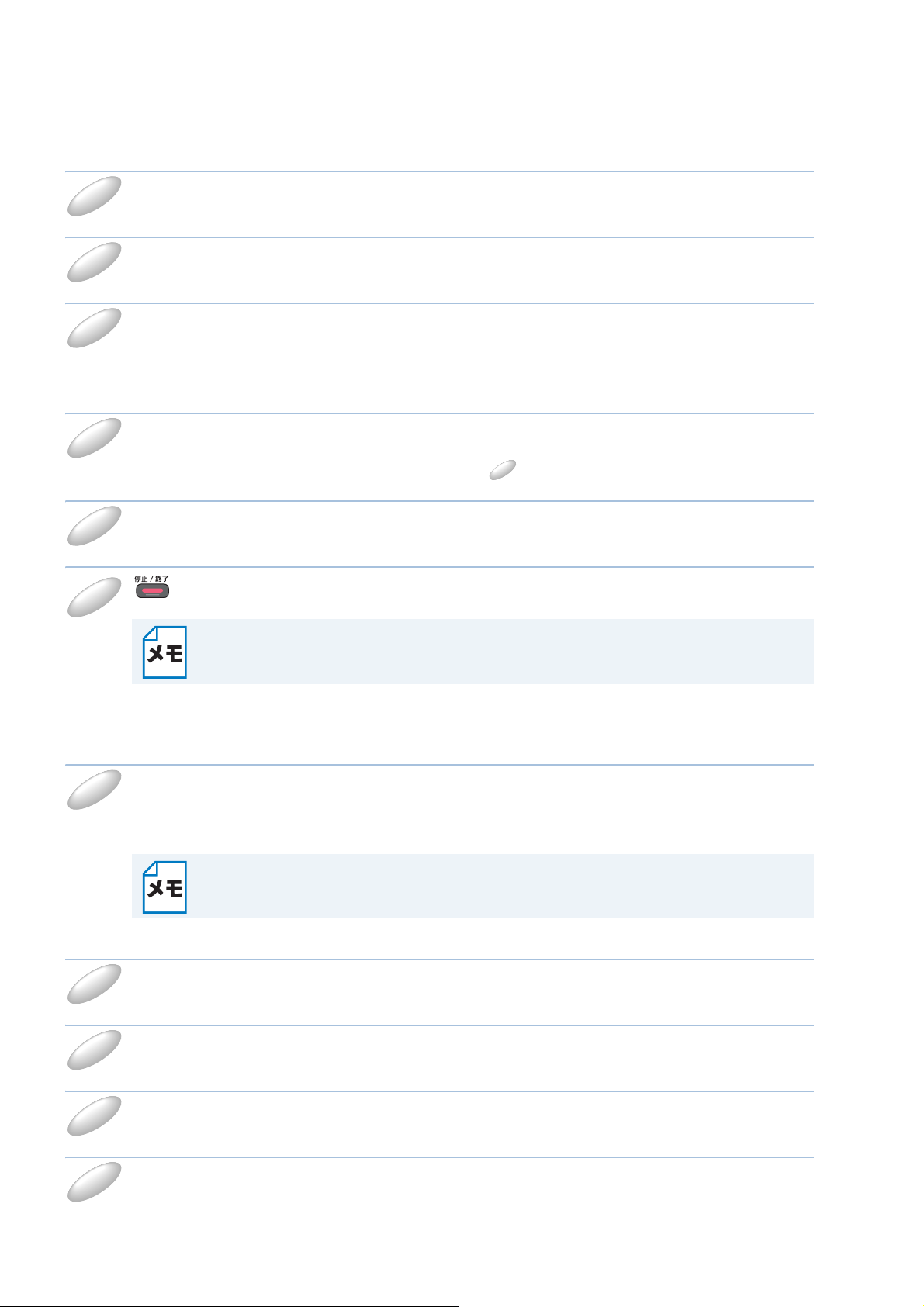
画面に表示させたいアカウント名の入力を求めるメッセージが表示されます。
11
12
13
14
10
15
16
1
234
5
【
OK】を押します。
画面に表示されているキーを使用して名前を入力します。
【
OK】を押します。
次のいずれかを行います。
• アカウントに PIN コードを設定する場合は、【はい】を押します。その後、4 桁の数字を入力
し、【
OK】を押します。 (PIN コードは、アカウントへの不正アクセスを防ぎます。)
•PINコードを設定しない場合は【いいえ】を押します。
入力したアカウント情報を登録するかどうかを尋ねるメッセージが表示されます。
• 登録するには【はい】を押してください。
• 再び情報を入力するには【いいえ】を押します。 に戻ります。
アカウントの登録は完了です。
【
OK】を押します。
はじめに●
を押します。
最大 10 アカウントまで、お使いのブラザー製品に登録することができます。
●アカウントを削除する
お使いのブラザー製品の画面上の【クラウド】を押します。
インターネット接続に関する情報が表示されている場合は、【OK】を押します。今後この情報を表
示するかどうかを尋ねるメッセージが表示されます。【はい】または【いいえ】を押します。
新機能のお知らせがある場合などは、最新情報が表示されます。情報を読み【OK】を押
します。
目的のサービスを選択します。
【アカウントの登録/削除】を押します。
【アカウント削除】を押します。
削除したいアカウントを押します。
選択したアカウントは、チェックマークで示されます。
10
Page 12

【OK】を押します。
6
7
8
9
削除するかどうかを尋ねるメッセージが表示されます。
削除するには、【はい】を押します。
アカウント削除は完了です。
OK】を押します。
【
を押します。
はじめに●
11
Page 13

はじめに●
P.12
P.13
P.13
クラウド接続機能の設定(
EVERNOTE
®
)
手順の概要
次の手順で設定してください。
●手順 1:EVERNOTE®のアカウントを作成する ()
コンピューターを使
用してサービスの
ウェブサイトにアク
セスし、アカウント
を作成します。(既に
アカウントをお持ち
の場合、追加のアカ
ウントを作成する必
要はありません。)
࡙ࠩ⊓㍳
࠙ࠚࡉࠨࡆࠬࠕࠞ࠙ࡦ࠻ᚑ
●手順 2:お使いのブラザー製品にアカウントを登録する ()
E メール情報をお使
いのブラザー製品に
入力します。お使い
のブラザー製品で表
示したいアカウント
名を指定し、必要に
応じて
入力します。
EVERNOTE
クラウド接続機能を使用してウェブサービスにアクセスするためには、そのサービスのアカウント
を持っている必要があります。
ターを使用して
カウント作成後、コンピューターで一度ログインしてサービスを利用してからクラウド接続機能を
使用してください。そうしないと、クラウド接続機能を使用してサービスにアクセスできない場合
があります。
すでにアカウントをお持ちの場合、追加のアカウントを作成する必要はありません。
次の手順に進みます。
PIN コードを
ブラザー製品でウェブサービスを利用できます。
®
のアカウントを作成する
EVERNOTE
(「お使いのブラザー製品にアカウントを登録、削除する」 )
®
Eࡔ࡞ᖱႎߩ⊓㍳
࠙ࠚࡉࠨࡆࠬ
EVERNOTE
のウェブサイトにアクセスし、アカウントを作成してください。ア
®
のアカウントをお持ちでない場合は、コンピュー
12
Page 14

お使いのブラザー製品にアカウントを登録、削除する
1
234
5
6
7
8
9
8
EVERNOTE
ます。
●お使いのブラザー製品に E メールの設定をする
お使いのブラザー製品では、E メールを使用して EVERNOTE®と通信することができます。
EVERNOTE
です。これらの機能については、お使いのインターネットサービスプロバイダーの設定を参照して
ください。
アカウントを登録する前に、お使いのブラザー製品の画面上に正しい日付と時刻が設
定されているかを確認します。
正しい日付と時刻を設定する手順については、お使いのブラザー製品に付属のかんたん設置ガイド
を参照してください。
®
にアクセスできるようにお使いのブラザー製品にアカウント情報を入力、設定をし
®
の各機能を使うためには、ブラザー製品から E メールを送信できるよう設定が必要
お使いのブラザー製品は、SSL または TLS を使用する E メールサーバーをサポートして
いないため、
ん。
SSL または TLS を使用する E メールサーバーを指定することはできませ
はじめに●
お使いのブラザー製品の画面上の【クラウド】を押します。
インターネット接続に関する情報が、お使いのブラザー製品の画面に表示されます。
情報を読み【
今後この情報を表示するかを尋ねるメッセージが表示されます。
【はい】または【いいえ】を押します。
EVERNOTE
EVERNOTE
ます。
【アカウントの登録/削除】を押します。
初めてアカウントを登録する場合、または現在登録されているアカウントがない場合は、 に進
みます。
すでにアカウントを登録している場合は、【
OK】を押します。
新機能のお知らせがある場合などは、最新情報が表示されます。情報を読み【OK】を押
します。
®
を選択します。
®
の E メールアドレスに関する情報が表示された場合は、【OK】を押し
E メール設定】を押して、 に進みます。
E メールサーバーの設定をするように促すメッセージが表示されます。
【
OK】を押します。
13
Page 15

設定・変更したい設定項目を選択します。
9
10
11
12
21
13
15
13
14
21
15
16
17
18
19
20
21
【
E メールアドレス】では、お使いのブラザー製品に使用したいアカウントの E メール
アドレスを入力します。
【
OK】を押します。
【SMTP サーバー】では、SMTP サーバーのアドレス(例えば
「
mailhost.brothermail.net」や「192.000.000.001」)を入力し、【OK】を押します。
【SMTP ポート】では、SMTP のポート番号を入力し、【OK】を押します。
【SMTP Auth.】では、SMTP 認証方式を入力します。お使いのインターネットサービ
スプロバイダーの設定に応じて認証方式を選びます。
•ISPが認証を使用しない場合は、【認証しない】を選択し、【OK】を押します。情報の入力は完
了しました。
【
OK】を押して に進みます。
•ISPが SMTP 認証を使用している場合は、【SMTP Auth.】を選択し、【OK】を押します。
に進みます。
•ISPが POP before SMTP authentication を使用している場合、【POP before SMTP】を選択し
てください。その後、【
EVERNOTE
®
のアカウントを登録する準備が整いました。
OK】を押します。 に進みます。
はじめに●
【アカウント名】では、E メールアカウント名を入力し、【OK】を押します。
【パスワード】では、お使いの E メールアカウントのパスワードを入力し、【OK】を押
します。
もう一度【
情報の入力は完了しました。EVERNOTE®のアカウントを登録する準備が整いました。
【
OK】を押して に進みます。
【POP3 サーバー】では、POP3 サーバーのアドレス(例えば
「
mailhost.brothermail.net」や「192.000.000.001」)を入力し、【OK】を押します。
【POP3 ポート】では、POP3 のポート番号を入力し、【OK】を押します。
【アカウント名】に、メールボックス名を入力し、【OK】を押します。
【パスワード】には、メールボックスのパスワードを入力し、【OK】を押します。
OK】を押します。
【APOP】では、お使いのインターネットサービスプロバイダーの設定に応じて APOP
(Authenticated Post Office Protocol) を【オン】または【オフ】にします。
【OK】を押します。
情報の入力は完了しました。EVERNOTE®のアカウントを登録する準備が整いました。
【
OK】を押して に進みます。
14
Page 16

次のいずれかを行います。
21
4
123
8
4
5
6
7
8
9
10
6
• 初めてアカウントを登録する場合、または現在登録されているアカウントがない場合は、「アカ
ウントを登録する」の に進みます。
• すでにアカウントを登録していて設定を終了したい場合は、 を押します。
●アカウントを登録する
お使いのブラザー製品の画面上の【クラウド】を押します。
インターネット接続に関する情報が表示されている場合は、【OK】を押します。今後この情報を表
示するかどうかを尋ねるメッセージが表示されます。【はい】または【いいえ】を押します。
新機能のお知らせがある場合などは、最新情報が表示されます。情報を読み【OK】を押
します。
はじめに●
EVERNOTE
【アカウントの登録/削除】を押します。
初めてアカウントを登録する場合、または現在登録されているアカウントが存在しない場合、E
メールサーバーの設定をするようにメッセージが表示されます。「お使いのブラザー製品に E メー
ルの設定をする」の に進みます。
【アカウント登録】を押します。
送信先 E メールアドレスの入力を求めるメッセージが表示されます。
【
OK】を押します。
送信先の E メールアドレスを入力します。
【
OK】を押します。
画面に表示させたいアカウント名の入力を求めるメッセージが表示されます。
【
OK】を押します。
画面に表示されているキーを使用して名前を入力し、【OK】を押します。
®
を選択します。
次のいずれかを行います。
• アカウントに PIN コードを設定する場合は、【はい】を押します。その後、4 桁の数字を入力
し、【
OK】を押します。 (PIN コードは、アカウントへの不正アクセスを防ぎます。)
•PINコードを設定しない場合は【いいえ】を押します。
入力したアカウント情報を登録するかどうかを尋ねるメッセージが表示されます。
登録するには【はい】を押してください。
再び情報を入力するには【いいえ】を押します。 に戻ります。
15
Page 17

アカウントの登録は完了です。
11
12
12345
6
7
8910
【
OK】を押します。
を押します。
最大 10 アカウントまで、お使いのブラザー製品に登録することができます。
●アカウントを削除する
お使いのブラザー製品の画面上の【クラウド】を押します。
インターネット接続に関する情報が表示されている場合は、【OK】を押します。今後この情報を表
示するかどうかを尋ねるメッセージが表示されます。【はい】または【いいえ】を押します。
はじめに●
新機能のお知らせがある場合などは、最新情報が表示されます。情報を読み【OK】を押
します。
EVERNOTE
【アカウントの登録/削除】を押します。
【】/【 】を押して【アカウント削除】を表示させます。
【アカウント削除】を押します。
削除したいアカウントを押します。選択したアカウントは、チェックマークで示され
ます。
【OK】を押します。
®
を選択します。
削除するかどうかを尋ねるメッセージが表示されます。
削除するには、【はい】を押します。
アカウント削除は完了です。
【
OK】を押してください。
を押します。
16
Page 18

●送信先 E メールアドレスを編集する
123
4
5
6
789
10
11
お使いのブラザー製品の画面上の【クラウド】を押します。
インターネット接続に関する情報が表示されている場合は、【OK】を押します。今後この情報を表
示するかどうかを尋ねるメッセージが表示されます。【はい】または【いいえ】を押します。
新機能のお知らせがある場合などは、最新情報が表示されます。情報を読み【OK】を押
します。
はじめに●
EVERNOTE
【アカウントの登録/削除】を押します。
【送信先 E メールアドレスの編集】を押します。
編集したい送信先 E メールアドレスが登録されているアカウントを選択するように求
めるメッセージが表示されます。
【
OK】を押してください。
アカウントを選択します。
PIN コード入力画面が表示された場合は、4 桁の PIN コードを入力し、【OK】を押し
ます。
送信先の E メールアドレスを編集し、【OK】を押します。
®
を選択します。
編集内容を確認するメッセージが表示されます。
【はい】を押してください。
E メールアドレスの編集は完了です。
【
OK】を押します。
を押します。
クラウド接続機能の設定(ブラザープリンタースペシャルサ イト)
特別な設定は必要ありません。
17
Page 19

ダウンロード
P.3
1
2
3
4
5
4
5
6
7
画像をダウンロードして印刷する
ウェブサービスにアップロードされた画像を、お使いのブラザー製品に直接ダウンロードして印刷
することができます。共有のためにアップロードされている画像は、イメージの閲覧権限を持って
いればダウンロードすることができます。
特定のサービスではゲストユーザーも公開されている画像を見ることができます。ゲストユーザー
としてアクセスすると、所有者が一般公開している画像を見ることができます。
サービスと対応している機能について詳しくは、「アクセス可能なウェブサービス」
ダウンロード●
Picasa Web Albums™、Google Drive™、FLICKR
®
、Facebook、
Box
お使いのブラザー製品の画面上の【クラウド】を押します。
インターネット接続に関する情報が表示されている場合は、【OK】を押します。今後この情報を表
示するかどうかを尋ねるメッセージが表示されます。【はい】または【いいえ】を押します。
新機能のお知らせがある場合などは、最新情報が表示されます。情報を読み【OK】を押
します。
目的のサービスを選択します。
次のいずれかを行います。
• 既にあるアカウントでサービスにログインする場合、【 】/【 】を押してアカウント名
を表示させ、表示させたアカウント名を押します。 に進みます。
• ゲストユーザーとしてサービスにアクセスしたい場合は、【 】を押して【ゲストユーザーと
してサービスを利用する】を表示させ、それを押します。ゲストユーザーとしてのアクセスに
関する情報が表示されていたら、【
OK】を押します。 に進みます。
PIN コード入力画面が表示された場合は、4 桁の PIN コードを入力し、【OK】を押し
ます。
【ダウンロードして印刷】を押します。
次のいずれかを行います。
• 既にあるアカウントでサービスにログインしている場合、 に進みます。
• ゲストユーザーとしてサービスにアクセスした場合、 に進みます。
18
Page 20

ダウンロード●
6
8
7
8
789
10
11
P.21
12
12
13
次のいずれかを行います。
(Picasa Web Albums™、FLICKR
• サービスから自分の画像をダウンロードするには、【自分のアルバム】を押して に進みま
す。
• サービスから他のユーザーの画像をダウンロードするには、【他のユーザーのアルバム】を押し
て に進みます。
(
Google Drive™、Box の場合)
• 手順 へ進みます。
他のユーザーの画像をダウンロードするためには、アルバムまたは画像を閲覧するため
のアクセス権限を持っている必要があります。
画面に表示されているキーを使用して、ダウンロードしたい画像を所有しているユー
ザーのアカウント名を入力し、【
サービスによっては、表示されている他のユーザーのリストからアカウント名を選択す
る必要があります。
®
、Facebook の場合)
OK】を押します。
【】/【 】を押して目的のアルバムを表示させ、表示させたアルバムを押します。
一部のサービスでは画像をアルバムに保存する必要はありません。自分の画像のうちアルバムに保
存されていない画像を選択する場合は、【分類されていない写真を表示】を選択します。他のユー
ザーの画像でアルバムに保存されていない場合、ダウンロードすることはできません。
画像のサムネイルを押します。
画面上で画像を確認して【
印刷したいすべての画像を選択するまで、この手順を繰り返します。 (最大 10 個までの画像を選
択できます。)
すべての画像を選択したら、【OK】を押します。
印刷設定画面が表示されます。次のいずれかを実行します。
• 印刷設定を変更するには、次の手順を参照してください。(「印刷設定」 ) 印刷設定を
変更した後、 に進みます。
• 印刷設定を変更したくない場合は、【OK】を押します。
を押します。
画像をダウンロードして印刷を開始します。
OK】を押します。
を押します。
19
Page 21

ブラザープリンタースペシャルサイト
123
4
5
6
5
6
789
P.21
10
10
お使いのブラザー製品の画面上の【クラウド】を押します。
インターネット接続に関する情報が表示されている場合は、【OK】を押します。今後この情報を表
示するかどうかを尋ねるメッセージが表示されます。【はい】または【いいえ】を押します。
新機能のお知らせがある場合などは、最新情報が表示されます。情報を読み【OK】を押
します。
【スペシャルサイト】を選択します。
ブラザープリンタースペシャルサイトの利用規約に関する情報が表示された場合は、
内容を確認して【
OK】を押します。
ダウンロード●
カテゴリのリストから、印刷したい画像が含まれるカテゴリを選択します。
画像のサムネイルを押します。
画面上で画像を確認して【OK】を押します。
1 ページの画像は最大 10 個まで、複数ページの画像は1個のみ選択できます。印刷したいすべて
の画像を選択するまで、 と を繰り返します。
すべての画像を選択したら、【OK】を押します。
お勧め印刷設定に関する情報が表示されている場合は、【OK】を押します。今後この
情報を表示するかどうかを尋ねるメッセージが表示されます。【はい】または【いい
え】を押します。
ブラザープリンタースペシャルサイトの画像を印刷する場合、カテゴリや画像に応じた
お勧めの印刷設定が初期設定値として表示されます。
印刷設定画面が表示されます。次のいずれかを実行します。
• 印刷設定を変更するには、次の手順を参照してください。(「印刷設定」 ) 印刷設定を
変更した後、 に進みます。
• 印刷設定を変更したくない場合は、【OK】を押します。
を押します。
画像をダウンロードして印刷を開始します。
20
Page 22

を押します。
11123412
3
4
1
2
3
印刷設定
印刷設定を変更することができます。印刷したい画像を選択した後に印刷設定画面が表示されま
す。
●印刷品質
印刷設定画面で【 】/【 】を押して【プリント画質】を表示させます。
【プリント画質】を押します。
ダウンロード●
【きれい】または【標準】を押します。
他の設定を変更したくない場合は、【OK】を押します。
●用紙サイズ
印刷設定画面で【 】/【 】を押して【記録紙サイズ】を表示させます。
【記録紙サイズ】を押します。
使用する用紙サイズを選びます。 (【A4】、【ハガキ】、【L 判】、【2L 判】)
他の設定を変更したくない場合は、【OK】を押します。
●用紙タイプ
印刷設定画面で【 】/【 】を押して【記録紙タイプ】を表示させます。
【記録紙タイプ】を押します。
使用する用紙タイプを選びます。(【普通紙】、【インクジェット紙】、【ブラザー BP61
光沢紙】、【ブラザー BP71 光沢紙】、【その他光沢紙】)
21
Page 23

他の設定を変更したくない場合は、【OK】を押します。
4
1
2
3
4
●ふちなし印刷
用紙の端の印刷可能領域を拡大します。
印刷設定画面で【 】/【 】を押して【ふちなし印刷】を表示させます。
【ふちなし印刷】を押します。
【する】(または【しない】)を押します。
ダウンロード●
他の設定を変更したくない場合は、【OK】を押します。
22
Page 24

ダウンロード●
P.3
123
4
5
6
5
6
7
8
お使いのブラザー製品に接続されたメモリーカードまた
は
USBフラッシュメモリーに画像をダウンロードして保
存する
JPEG ファイルをウェブサービスからダウンロードして、お使いのブラザー製品に接続されたメ
ディアに直接保存することができます。共有のためにアップロードされている画像は、イメージの
閲覧権限を持っていればダウンロードすることができます。
特定のサービスではゲストユーザーも公開されている画像を見ることができます。ゲストユーザー
としてアクセスすると、所有者が一般公開している画像を見ることができます。
メモリーカードまたは
てください。
サービスと対応している機能について詳しくは、「アクセス可能なウェブサービス」
メモリーカードまたは USB フラッシュメモリーがお使いのブラザー製品に挿入されて
いることを確認します。
デジカメプリントモードに入っている場合は、 を押してメニューを終了してください。
USB フラッシュメモリー上に利用可能なスペースが十分あることを確認し
お使いのブラザー製品の画面上の【クラウド】を押します。
インターネット接続に関する情報が表示されている場合は、【OK】を押します。今後この情報を表
示するかどうかを尋ねるメッセージが表示されます。【はい】または【いいえ】を押します。
新機能のお知らせがある場合などは、最新情報が表示されます。情報を読み【OK】を押
します。
目的のサービスを選択します。
次のいずれかを行います。
• 既にあるアカウントでサービスにログインする場合は、【 】/【 】を押してアカウント
名を表示させ、それを押します。 に進みます。
• ゲストユーザーとしてサービスにアクセスしたい場合は、【 】を押して【ゲストユーザーと
してサービスを利用する】を表示させ、それを押します。ゲストユーザーとしてのアクセスに
関する情報が表示されたら、【
OK】を押します。 に進みます。
PIN コード入力画面が表示された場合は、4 桁の PIN コードを入力し、【OK】を押し
ます。
【メディアにダウンロード】を押します。
次のいずれかを行います。
• 既にあるアカウントでサービスにログインしている場合、 に進みます。
• ゲストユーザーとしてサービスにアクセスした場合、 に進みます。
23
Page 25

ダウンロード●
7
9
8
9
8
9
10
11
12
13
次のいずれかを行います。
(Picasa Web Albums™、FLICKR
• サービスから自分の画像をダウンロードするには、【自分のアルバム】を押して に進みま
す。
• サービスから他のユーザーの画像をダウンロードするには、【他のユーザーのアルバム】を押し
て に進みます。
(
Google Drive™、Box の場合)
• 手順 へ進みます。
他のユーザーの画像をダウンロードするためには、アルバムまたは画像を閲覧するため
のアクセス権限を持っている必要があります。
画面に表示されているキーを使用して、ダウンロードしたい画像を所有しているユー
ザーのアカウント名を入力し、【
サービスによっては、表示されている他のユーザーのリストからアカウント名を選択す
る必要があります。
®
、Facebook の場合)
OK】を押します。
【】/【 】を押して目的のアルバムを表示させ、表示させたアルバムを押してくだ
さい。
一部のサービスでは画像をアルバムに保存する必要はありません。自分の画像のうちアルバムに保
存されていない画像を選択する場合は、【分類されていない写真を表示】を選択します。他のユー
ザーの画像でアルバムに保存されていない場合、ダウンロードすることはできません。
画像のサムネイルを押します。
画面上で画像を確認して【
保存したいすべての画像を選択するまで、この手順を繰り返します。 (最大 10 個までの画像を選
択できます。)
すべての画像を選択したら、【OK】を押します。
または を押します。
お使いのブラザー製品が、画像のダウンロードを開始します。
を押します。
OK】を押します。
• ダウンロードしたファイルは、現在の日付に基づいて変更されます。例えば、7 月 1
日に保存された最初の画像は、07010001.jpg という名前になります。
• 画像は、メディアのルート階層 ( 直下 ) にある「BROTHER」フォルダーに保存され
ます。
24
Page 26

アップロード
P.3
1
2
3
4
567
文書をスキャンしてアップロードする
スキャンした写真や画像をコンピューターを使用せずにウェブサービスに直接アップロードするこ
とができます。
サービスと対応している機能について詳しくは、「アクセス可能なウェブサービス」
アップロード●
Picasa Web Albums™、Google Drive™、FLICKR
Dropbox、SkyDrive
原稿をお使いのブラザー製品にセットします。
お使いのブラザー製品の画面上の【クラウド】を押します。
インターネット接続に関する情報が表示されている場合は、【OK】を押します。今後この情報を表
示するかどうかを尋ねるメッセージが表示されます。【はい】または【いいえ】を押します。
新機能のお知らせがある場合などは、最新情報が表示されます。情報を読み【OK】を押
します。
目的のサービスを選択します。
【
】/【
を押します。
】を押してあなたのアカウント名を表示させ、表示させたアカウント名
®
、Box
®
、Facebook、
PIN
コード入力画面が表示された場合は、4桁の
す。
【スキャンしてアップロード】を押します。
アップロードする画像のファイル形式を指定するよう求める画面が表示された場合は、
ファイル形式を選択します。
JPEG ファイルをスキャンしてアップロードする場合、モノクロスキャンは利用できず、
各ページが別々のファイルとしてアップロードされます。
25
PIN
コードを入力し、【OK】を押しま
Page 27

スキャン品質を選択します。(【カラー 600 dpi】、【カラー 300 dpi】、
8
9
10
10
11
11
10
11
1212
3
【カラー
【モノクロ
ADF に原稿をセットした場合は、原稿をスキャンしてアップロードを開始します。
原稿台ガラスを使用している場合は、 に進みます。
【次の原稿はありますか?】と表示されたら、次のいずれかを実行します。
• スキャンする原稿がない場合は、【いいえ】を押してください。
• さらにスキャンする原稿がある場合は、【はい】を押し、 に進みます。
200 dpi】、【カラー 100 dpi】、【モノクロ 300 dpi】、【モノクロ 200 dpi】、
100 dpi】)
JPEG ファイルをスキャンしてアップロードする場合、モノクロスキャンは利用できず、
各ページが別々のファイルとしてアップロードされます。
または を押します。
お使いのブラザー製品は、画像のアップロードを開始します。
アップロード●
原稿台ガラスに次の原稿を置きます。
または を押します。
お使いのブラザー製品はスキャンを開始します。 (追加する原稿ごとに と を繰り返しま
す。)
を押します。
• アップロードされた画像は、「From_BrotherMFC」というアルバムに保存されます。
• アップロードできる画像のサイズや数などの制限に関する情報については、各サービ
スのウェブサイトを参照してください。
EVERNOTE
原稿をお使いのブラザー製品にセットします。
お使いのブラザー製品の画面上の【クラウド】を押します。
インターネット接続に関する情報が表示されている場合は、【OK】を押します。今後この情報を表
示するかどうかを尋ねるメッセージが表示されます。【はい】または【いいえ】を押します。
®
新機能のお知らせがある場合などは、最新情報が表示されます。情報を読み【OK】を押
します。
EVERNOTE
®
を選択します。
26
Page 28

【
4
5
678910
11
11
12
12
11
12
】/【
を押します。
PIN コード入力画面が表示された場合は、4 桁の PIN コードを入力し、【OK】を押し
ます。
【スキャンしてアップロード】を押します。
画像のファイル形式を選択します。画像は、指定されたファイル形式でスキャンされ、
サービスにアップロードされます。
】を押してあなたのアカウント名を表示させ、表示させたアカウント名
JPEG ファイルをスキャンしてアップロードする場合、モノクロスキャンは利用できず、
各ページが別々のファイルとしてアップロードされます。
アップロード●
スキャン品質を選択します。(【カラー 600 dpi】、【カラー 300 dpi】、
【カラー
【モノクロ
画面に表示されているキーを使用して E メールの件名を入力し、【OK】を押します。
画像は、
す。
ADF に原稿をセットした場合は、原稿をスキャンしてアップロードを開始します。
原稿台ガラスを使用している場合は、 に進みます。
200 dpi】、【カラー 100 dpi】、【モノクロ 300 dpi】、【モノクロ 200 dpi】、
100 dpi】)
JPEG ファイルをスキャンしてアップロードする場合、モノクロスキャンは利用できず、
各ページが別々のファイルとしてアップロードされます。
E メールの件名をコンテンツの名前として、サービスにアップロードされま
E メールの件名のルールは、それぞれのサービスに依存します。
または を押します。
【次の原稿はありますか?】と表示されたら、次のいずれかを実行します。
• スキャンする原稿がない場合は、【いいえ】を押してください。
お使いのブラザー製品は、画像のアップロードを開始します。
• さらにスキャンする原稿がある場合は、【はい】を押し、 に進みます。
原稿台ガラスに次の原稿を置きます。
または を押します。
お使いのブラザー製品はスキャンを開始します。 (追加する原稿ごとに と を繰り返しま
す。)
27
Page 29

を押します。
13
アップロードする際の画像の枚数やサイズなどの制約については、EVERNOTE®のウェ
ブサイトを参照してください。
アップロード●
28
Page 30

アップロード●
P.3
1234567
8
9
メモリーカードやUSBフラッシュメモリーに保存されて いる画像をアップロードする
お使いのブラザー製品に接続されたメディアに保存された画像を、ウェブサービスに直接アップ
ロードすることができます。
サービスと対応している機能について詳しくは、「アクセス可能なウェブサービス」
Picasa Web Albums™、Google Drive™、FLICKR
Dropbox、SkyDrive
メモリーカードまたは USB フラッシュメモリーがお使いのブラザー製品に挿入されて
いることを確認してください。
デジカメプリントモードに入っている場合は、 を押してメニューを終了してください。
お使いのブラザー製品の画面上の【クラウド】を押します。
インターネット接続に関する情報が表示されている場合は、【OK】を押します。今後この情報を表
示するかどうかを尋ねるメッセージが表示されます。【はい】または【いいえ】を押します。
新機能のお知らせがある場合などは、最新情報が表示されます。情報を読み【OK】を押
します。
目的のサービスを選択します。
【
】/【
】を押して自分のアカウント名を表示させ、それを押します。
®
、Box
®
、Facebook、
PIN コード入力画面が表示された場合は、4 桁の PIN コードを入力し、【OK】を押し
ます。
【メディアからアップロード】を押します。
画像のサムネイルを押します。
画面上で画像を確認して【
アップロードするすべての画像を選択するまで、この手順を繰り返します。
すべての画像を選択したら、【OK】を押します。
または を押します。
お使いのブラザー製品は、画像のアップロードを開始します。
OK】を押します。
29
Page 31

を押します。
10
123
4
5
6
789
• アップロードされた画像は、「From_BrotherMFC」というアルバムに保存されます。
• アップロードできる画像のサイズや数などの制限に関する情報については、各サービ
スのウェブサイトを参照してください。
アップロード●
EVERNOTE
メモリーカードまたは USB フラッシュメモリーがお使いのブラザー製品に挿入されて
いることを確認してください。
デジカメプリントモードに入っている場合は、 を押してメニューを終了してください。
お使いのブラザー製品の画面上の【クラウド】を押します。
インターネット接続に関する情報が表示されている場合は、【OK】を押します。今後この情報を表
示するかどうかを尋ねるメッセージが表示されます。【はい】または【いいえ】を押します。
EVERNOTE
【
】/【
を押します。
®
新機能のお知らせがある場合などは、最新情報が表示されます。情報を読み【OK】を押
します。
®
を選択します。
】を押してあなたのアカウント名を表示させ、表示させたアカウント名
PIN コード入力画面が表示された場合は、4 桁の PIN コードを入力し、【OK】を押し
ます。
【メディアからアップロード】を押します。
画像のサムネイルを押します。
画面上で画像を確認して【
アップロードするすべての画像を選択するまで、この手順を繰り返します。
すべての画像を選択したら、【OK】を押します。
画面に表示されているキーを使用して E メールの件名を入力し、【OK】を押します。
画像は、
す。
E メールの件名をコンテンツの名前として、サービスにアップロードされま
OK】を押します。
30
Page 32

または を押します。
10
11
お使いのブラザー製品は、画像のアップロードを開始します。
を押します。
アップロードする際の画像の枚数やサイズなどの制約については、EVERNOTE®のウェ
ブサイトを参照してください。
アップロード●
31
Page 33

困ったときは
エラーメッセージ
エラーが発生した場合は、お使いのブラザー製品にエラーメッセージが表示されます。一般的なエ
ラーメッセージを以下に示しますので、原因を調べて処置を行なってください。
下記の処置を行っても問題が解決しない場合は、サポートサイト(ブラザーソリューションセン
ター
http://solutions.brother.co.jp/)をご覧ください。最新の FAQ およびトラブルシューティング
の情報を提供しています。
エラーメッセージ 原因 対処
困ったときは●
ネットワークに接続されて
いません
ネットワークの接続状況を
確認してください
サーバーへの接続に失敗し
ました
ネットワーク設定を確認し
てください
サーバーへの接続に失敗し
ました
時刻設定が正しくありませ
ん
お使いのブラザー製品が
ネットワークに接続されて
いません。
ネットワークやサーバーの
設定が間違っています。
ネットワークまたはサー
バーに問題があります。
日付と時刻の設定が間違っ
ています。
• ネットワーク接続が良好であること
を確認します。
• お使いのブラザー製品の電源を投入
した後に、すぐに【クラウド】を押
した場合、ネットワーク接続がまだ
確立されていない可能性がありま
す。少し待ってから再度実行してく
ださい。
• ネットワーク設定が正しいことを確
認、または少し待ってから後で再度
実行してください。
• お使いのブラザー製品の電源を投入
した後に、すぐに【クラウド】を押
した場合、ネットワーク接続がまだ
確立されていない可能性がありま
す。少し待ってから再度実行してく
ださい。
日付と時刻を正しく設定します。お使
いのブラザー製品の電源コードが抜か
れた場合、日付と時刻にずれが生じる
可能性があります。
サービスへの認証情報が無
効です
仮登録
ウントの再登録を行ってく
ださい
ID の再発行とアカ
サービスにアクセスするた
めに必要な、マシンに保存
されている認証情報の有効
期限が切れているか、また
は無効です。
32
再度クラウド接続機能の利用申請を行
い、新たに仮登録
そして、新しい仮登録
使いのブラザー製品にアカウントを登
録してください。
能の設定(
Picasa Web Albums™、
Google Drive™
Facebook、Dropbox、SkyDrive
ID を取得します。
ID を使ってお
(「クラウド接続機
、FLICKR®、
®
、
Box)」P. 6 、「クラウド接続機能の設
定(
EVERNOTE
®
)」P. 12 )
Page 34

エラーメッセージ 原因 対処
困ったときは●
サービスが対応していない
ファイルの、アップロード
に失敗しました
未対応のファイルもしくは
画像が壊れています
ファイル情報を確認してく
ださい
サービスが一時的に利用で
きません
時間をおいて再試行してく
ださい
PIN コードが正しくありま
せん
正しい
さい
PIN を入力してくだ
アップロードしようとして
いるファイルに次のような
問題があります。
• ファイルの画素数、
ファイルサイズなどが
サービスの制限を超え
ている。
• ファイル形式が非対応。
• ファイルが破損してい
る。
サービスに問題があり、現
在使用できません。
入力した
違っています。
は、お使いのブラザー製品
にアカウントを登録する際
に入力した
す。
PIN コードが間
PIN コード
4 桁の数字で
このファイルは使えません。
少し待ってから再度実行してくださ
い。サービスが利用可能かどうかを確
認するためにコンピューターからサー
ビスにアクセスしてみてください。
正しい
い。
PIN コードを入力してくださ
仮登録
か、発行された仮登録
がすでに失効しています
または、一度使用した仮登
録
正しい仮登録
るか、仮登録
を行ってください
仮登録
発行から
表示名がすでに登録されて
います
異なる表示名を登録してく
ださい
アカウントがこれ以上登録
できません
不要なアカウントを削除し
てからアカウント登録をし
てください
ID が間違っている
ID
ID は使用できません
ID を入力す
ID の再発行
ID の有効期限は
24 時間です
入力された仮登録
くありません。
入力された仮登録
が切れています。仮登録
は、24 時間有効です。
表示名として入力した名前
がすでに登録されていま
す。
アカウントの最大登録件数
(
10 件)が既に登録されて
います。
ID が正し
ID の期限
正しい仮登録 ID を入力してください。
再度クラウド接続機能の利用申請を行
ID
い、新たに仮登録
して、新しい仮登録
のブラザー製品にアカウントを登録し
てください。
ID を取得します。そ
ID を使ってお使い
(「クラウド接続機能の設定(Picasa
Web Albums™
FLICKR
®
SkyDrive
接続機能の設定(
、 Google Drive™、
、Facebook、Dropbox、
®
、Box)」P. 6 、 「クラウド
EVERNOTE
12 )
別の表示名を入力してください。
不要なアカウントを削除した後、再度
実行してください。
®
)」P.
33
Page 35

